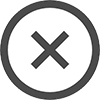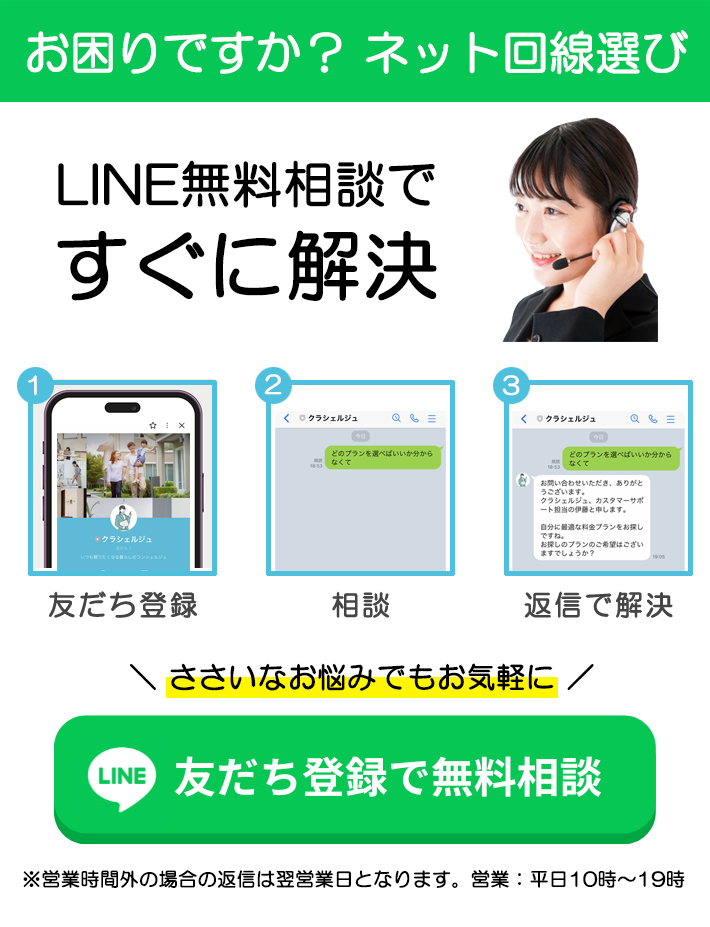Steamのゲームを早く遊びたいのに「ダウンロードが遅くて終わらない」「ダウンロードを早くする方法はないの」と、不満を感じてしませんか?
ゲームはダウンロード時間がかかるのが普通、と思い込んでいる方、自分が損していることに早く気付いてください。なぜなら今すぐダウンロード速度を上げる方法いくつもあるからです。
この記事では、Steamのダウンロードの遅いときの対処法を中心に、以下の悩みや疑問も解決できる内容となっています。
- ダウンロード速度を早くするには?
- ダウンロードが止まる&途切れるときは?
- ダウンロード先の変更方法
▼現在Steamでダウンロード中の人へ…
Steamには、ダウンロードを中断しても続きから再開できるレジューム機能がついています。心ゆくまで安心して対処法が試せます。ぜひ最後までご覧ください。
※クラシェルジュは、商品を公平かつ中立的に紹介し、評価には影響を与えません。これは当サイトが設定したコンテンツポリシーに従ったものです。
この記事の目次
Steamのダウンロードが遅いなら速度をチェック
ダウンロードが遅い原因は、回線速度が遅いこと、または不安定であることが原因です。とはいえ、普段どれくらいの速度が出ているのか把握しきれていない人がほとんど。まず実際の速度がどれくらいなのかチェックしてみましょう。
ダウンロードの所要時間を確認
以下の表は、ゲームソフトの最短ダウンロード時間を算出したものです。自分のダウンロード時間と比較して、遅くないか確認してみましょう。
| 回線速度 | ゲーム10GB 所要時間 | ゲーム20GB 所要時間 | ゲーム30GB 所要時間 | ゲーム50GB 所要時間 |
|---|---|---|---|---|
| 10Mbps | 2時間13分 | 4時間26分 | 6時間40分 | 11時間6分 |
| 30Mbps | 44分 | 28分 | 2時間13分 | 3時間42分 |
| 50Mbps | 26分 | 53分 | 1時間20分 | 2時間13分 |
| 70Mbps | 19分 | 38分 | 57分 | 1時間35分 |
| 100Mbps | 13分 | 26分 | 40分 | 1時間06分 |
ゲームのファイルサイズが分からない方は、以下の方法で確認してください。
▼ゲームのファイルサイズ確認方法
Steamのゲームの詳細ページ中段にある「システム要件」の「ストレージ」項目を確認。
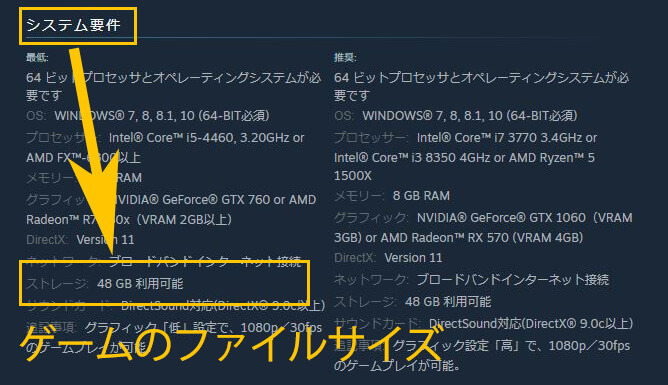
以上をふまえ、あきらかにダウンロードに時間がかかっている場合、次の対処法を試すことで今よりダウンロード時間を短縮できる可能性は高いです。
速度をチェック
ダウンロードの所要時間よりも実際のダウンロードが遅いとき、自分がどれくらい速度が出ているかチェックしてみましょう。
① 回線速度測定サイトで速度チェック
ネット上に速度測定できるサイトがいくつもあり、今の速度が簡単にチェックできます。サイトにより数値は少し違いますが、大まかに速度をチェックする分には問題ありません。
とくに簡単に測定できるのが「速度テスト Fast.com」です。サイトにアクセスして10秒ほど待つだけで現在の速度が表示されます。
② Steamのダウンロード画面で速度チェック
Steamクライアントの「ネットワーク使用状況」でも、ダウンロード速度がわかります。
▼ネットワーク使用状況の場所
クライアントのメニューから「ライブラリ」→「ダウンロード」→「ネットワーク使用状況」
速度がリアルタイムに表示されているので、正確な速度が知りたい方におすすめです。
ただし、速度表記がバイト表記(MB/s)で分かりづらいのが難点。よく速度を表すために使われるビット表記(Mbps)に変換してあげれば速度は分かりやすくなります。単純にバイト表記を8倍するだけでビット表記(Mbps)になります。
[10 MB/s]の場合、ビット換算(8倍)で[80 Mbps]
[11.5 MB/s]の場合、ビット換算(8倍)で[94.4 Mbps]
速度測定の結果、ADSLで20Mbps~50Mbps、光回線で40Mbps~100Mbpsの速度が出ていれば速度に問題はないでしょう。
今より速くてお得なネット回線が見つかるかも!
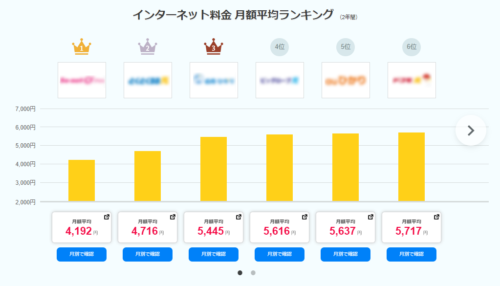
当サイトでは、「住所」「マンションか一軒家か」「現在契約しているネット回線」の3つを選ぶだけで、お得なネット回線をシミュレーションできます。
特典やキャッシュバックなど、コミコミであなたに一番お得なネット回線が見つかります。
Steamのダウンロードが遅いときの原因と対処法
Steamのダウンロードが遅い原因はおもに以下6つが考えられます。
- 1. Steamにアクセスが集中している
- 2. Wi-Fiの電波が安定しない
- 3. 回線速度が遅い
- 4. ゲームプレイ中にダウンロードしている
- 5. パソコンの性能が低い
- 6. パソコン内部で不具合が起きている
ここで紹介する対処法を覚えておけば、Steamに限らずPS5や任天堂スイッチでゲームをダウンロードする際にも役立ちます。
では早速、原因と対処法を詳しく見ていきましょう。
Steamにアクセスが集中している
ゲームの発売日、もしくはゲームのアップデート日、いつもよりダウンロードが遅く感じたことはないですか。原因はユーザーのアクセス集中によるものです。
ゲームソフトのデータはただでさえ容量が大きいうえに、大人数が同時にダウンロードをおこなうので、サーバーは処理しきれず遅れが生じます。
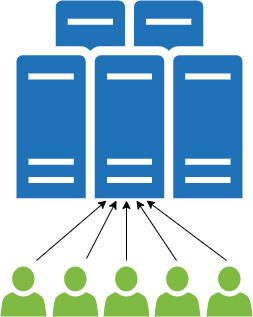
比較的アクセスが落ち着く昼間の時間帯なら、効率的にダウンロードできるでしょう。
とはいえ、現在ダウンロード中の方は一刻も早くダウンロードを終わらせてゲームをプレイしたいですよね。そんな方は、次のダウンロードサーバーの切替えを試してみてください。
ダウンロードサーバーを切り替えて対処
Steamでは、ダウンロードするサーバーの地域が選択できます。距離が近いければ早くなるので、現在地から近いサーバーを設定するのが一般的です。
ただし、国内サーバーすべてがアクセスが集中で遅いとき、アジア圏諸国(韓国・中国・台湾)を選択したほうが速度が安定しダウンロードが早くなることがあります。
設定変更はダウンロード中は何度でも可能です。少しでもダウンロード速度があげられないか試してみてください。
Wi-Fiの電波が安定しない
Wi-Fiでネット接続している方は、電波状況を確認してみましょう。電波が悪いと速度が低下して、ダウンロードに時間がかかるようになります。
解決策として有線接続が最も効果的ですが、LANケーブルがなければ今すぐ実践することはできません。そこで次に紹介する2つの解決策を提案します。
- ①周波数を切り替えて対処
- ②Wi-Fiルーターの設置場所を変えて対処
順番に見ていきましょう。
Wi-Fiルーターの設置場所を変えて対処
Wi-Fiの電波が弱くなる原因は、主に以下2つが挙げられます。
- Wi-Fiルーターから距離が離れている
- 壁や天井など電波をさえげる障害物がある
この問題を解決するには、Wi-Fiルーターの設置場所を変更し、遠くまでWi-Fiが届くようにすることが効果的です。
設置場所の理想はタンスやラックの上などです。部屋を見渡せる位置なら障害物は少なくなり、Wi-Fiの電波は弱くなりにくくなります。
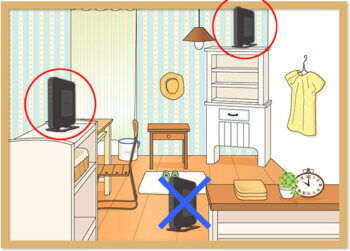
周波数を切り替えて対処
最近のWi-Fiルーターは、利用環境にあわせてWi-Fiの周波数が切り替えられるようになっています。
- 【2.4GHz】Wi-Fiルーターから離れた場所にオススメ
障害物に強く、離れた部屋でもWi-Fiが安定している周波数 - 【5GHz】Wi-Fiルーターから近い場所にオススメ
└速度重視の周波数。障害物に弱いので電波の飛距離エリアは狭い。
利用環境にあわせてWi-Fiを切り替えることで速度が安定し、結果としてダウンロード時間が短縮できる可能性があります。
Wi-Fiの周波数帯変更は、ネットワーク一覧で使用したいSSIDに接続するだけでOK。SSIDはWi-Fiルーターの裏面シールを確認してください。

ゲームプレイ中にダウンロードしている
Steamには、ゲームで遊びながら同時に別のゲームをダウンロードすることができる機能があります。待ち時間を潰せる便利な機能ですが、ダウンロードが遅くなることは理解しておいてください。
ダウンロードを早く終わらせるには、パソコンのパワーをダウンロードに集中させたほうが効率的です。ゲームをしてしまうとパワーが分散されるので、結果的にダウンロード時間が長引きます。
とにかくダウンロードを終わらせたいなら、同時にゲームをしないことが最も効果的です。
空き時間にダウンロードして対処
ダウンロードを効率的におこなうには、パソコンのパワーを集中させられる就寝時や外出時がもっとも効率的です。
とはいえ、仕事をしていると日中に自宅のパソコンのダウンロードボタンなんて押せないですよね。そこでおすすめなのが簡単に遠隔操作できるアプリ「TeamViewer」です。
パソコンとスマホに「TeamViewer」を入れれば、スマホから簡単にパソコンが遠隔操作できます。外出時どこにいても自宅のパソコンにゲームがダウンロードできるようになるのでおすすめの無料アプリです。
回線速度が遅い
以下のことに心当たりがある方は、そもそも今利用しているネット回線が遅い可能性が考えられます。
- 安いプランを使っている
- 光回線ではない(ADSLやCATV)
- ポケットWi-Fi(WiMAX)
光回線に乗り換えれば解決できる可能性は高いです。今のネット環境でどうにかダウンロード速度を速くしたい方は、次の帯域幅の設定をおこなえば問題が解決できるかもしれません。
光回線ならGameWith光がおすすめ

回線速度に悩んでいて乗り換えを検討している方におすすめなのが、GameWith光。
ゲーム攻略メディアのGameWithが運営している光回線で、ゲームに特化した機能が付いており、Steamの中でも特にFPSやバトルロイヤルゲームをプレイする方に向いています。
専用帯域やサーバー直接接続でサクサク通信

GameWith光は専用帯域を保有しており、外部ユーザーの干渉を受けないため、安定した通信速度が望めます。
また、主要なゲームサーバーとインターネットを介さず直接接続しており、経路を短縮することで余計なラグが起こりにくい設計になっています。
上記の理由から、Steamのダウンロードが遅いと感じている方はもちろんのこと、FPSプレイ中のラグに困っている方もGameWith光に乗り換えることで解消できる可能性がありますよ。
GameWith光について詳しく知りたい方は「GameWith光の評判が知りたい!」をご覧ください。
GameWith光は株式会社GameWithが作った光コラボのインターネット回線です。GameWith光は2022年に始まったサービスなので、口コミはそこまで多くなくどんな回線か気になっている方も多いかと思います。結論、GameWith光は...
続きを読む※ほかにも速度が安定していてラグの少ない、オンラインゲームにおすすめな光回線を知りたい方は「【最強】ゲーミング回線おすすめ6選!」をご覧ください。
「オンラインゲームに特化した機能が付いている最強光回線だけが知りたい!」「ゲーム回線ごとの違いを知った上で選びたい!」という方へ。この記事では、ガチで勝てる最強ゲーム回線だけを紹介しています。この記事でわかること最強ゲーム回線6社そもそもゲ...
続きを読む帯域幅の設定を見直して対処
Steamの設定でダウンロードの帯域幅がデフォルトで無制限になっている無制限の場合、ダウンロードにパソコンのパワーを全振りしている状態です。
一見ダウンロードが早くなりそうですが、回線速度に合わせた設定をしておかないとダウンロードが途切れ途切れになることがあります。回線速度が遅いネット環境では、ダウンロードの帯域幅に制限をかけておきましょう。
パソコンの性能が低い
そもそもパソコンの性能が低いことが原因でダウンロードが遅い可能性もあります。
ゲームをダウンロードしながら他に作業をおこなっていませんか?メモリの性能が低いと同時作業が苦手なのでダウンロードに影響を与えます。また、HDDの性能が低いと保存速度が遅くなることもあります。
パソコンのスペックをあげて対処
パソコンの性能が原因だった場合、スペックをあげるしか改善策はありません。パソコンの難しい知識が必要なるため、よく分からない方は「ゲーミングパソコン」とうたわれているパソコンをチェックしてみてください。
パソコン内部で不具合が起きている
ゲームをダウンロードしている最中に遅くなった感じる人は、パソコン内部で一時的に不具合が起きているかもしれません。
また、SteamのアプリケーションやOSの動作が一時的に不安定になっていることが原因で、ダウンロード速度が遅くなることもあります。
パソコンを再起動して対処
ダウンロード中にダウンロード速度が遅くなってしまった場合、 パソコンの再起動を試してみましょう。
Steamの場合はパソコン再起動後、途中からダウンロードが始まるレジューム機能が備わっているため「また最初から…」という心配はいりません。
まとめ
Steamのダウンロード時間が長いと感じるとき、ゲームソフトの容量は大きいので仕方がないと諦めていた方は多いのではないでしょうか。
この記事で紹介している方法を試せば、もしかすれば快適にゲームがダウンロードできるようになるかもしれません。
個人的におすすめの方法は、自宅のパソコンをスマホで遠隔操作して、外出時にダウンロードを開始しておくことです。ネット回線が遅くても、帰宅後にすぐSteamのゲームで遊べますよ。是非お試しください。
ネット回線の料金を比較してみよう
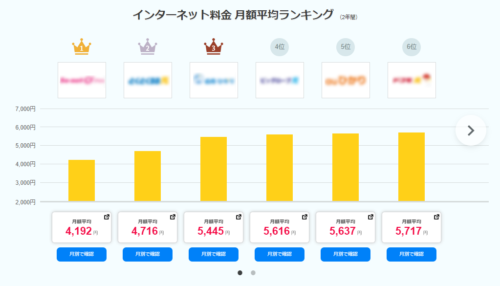
当サイトでは、「住所」「マンションか一軒家か」「現在契約しているネット回線」の3つを選ぶだけで、お得なネット回線をシミュレーションできます。
特典やキャッシュバックなど、コミコミであなたに一番お得なネット回線が見つかります。
\ネット回線の料金を比較してみよう/
年間3,000人以上が、ご利用!
【簡単10秒】3ステップで一番お得なインターネット回線が分かる!
当サイトでは、「住所」「マンションか一軒家か」「現在契約しているネットの有無」の3つを選ぶだけで、お得なネット回線をシミュレーションできます。
特典やキャッシュバックなど、コミコミであなたに一番お得なネット回線が見つかります。
この記事を読んだ方は他にもこんな記事を読んでいます
-
光回線のキャンペーン比較一覧【2024年】全20社を徹底比較
-
GameWith光をマンションで利用するメリットとデメリット・費用を解説
-
【2024年11月】マンションでおすすめ光回線!人気ランキング8選
-
【2024年11月】光回線おすすめ10社比較!失敗しない選び方とおすすめのネット回線を解説
-
一人暮らしでゲームができるネット回線!オンラインゲームには光回線が良い?
-
コミュファ光ゲーミングカスタムの評判!圧倒的速度・Ping値の理由や対象地域、月額料金なども解説
-
10Gでおすすめの光回線!10ギガプランのメリット・デメリットや注意点について解説
-
テレワークにおすすめの光回線&ポケット型Wi-Fi10選!在宅勤務に必要な通信速度や最適なネット環境は?
-
即解決!Steamのダウンロードが遅い・途切れる悩みにすぐ試せる究極の対処法6つ




.png)
-1677061721.png)